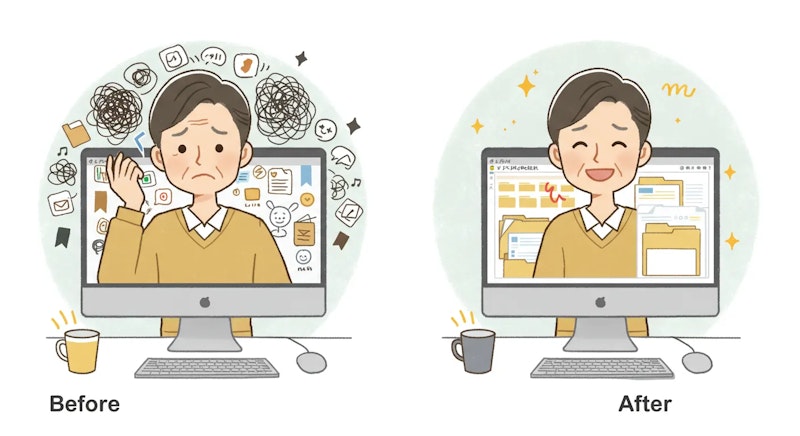あなたの Chrome、「お気に入り」がごちゃごちゃになっていませんか?
「後で見る」で追加したお気に入りが、いつの間にか大量に…。
仕事の資料、趣味のサイト、気になるニュース、おいしそうなレシピ。気づけばブックマークバーはサイトのアイコンで溢れかえり、「あれ、確か保存したはずなのに…」と見つけられず、結局 Google で検索し直す。
PC のプロとして多くの方のパソコンを拝見してきましたが、これは本当に「あるある」な光景です。 この記事では、そんなごちゃごちゃになったお気に入りをスッキリさせ、二度と散らかさないための、誰でもできる簡単な整理術と、お客様にも喜ばれる「神アプリ」をご紹介します。
なぜお気に入りは「死んで」しまうのか?
よくある 3 つの原因
そもそも、なぜ大切に保存したはずのお気に入りは、見つけられない「死んだお気に入り」になってしまうのでしょうか。主な原因は 3 つあります。
- 原因 1:とりあえず追加してしまう「とりあえず病」
後でじっくり読もう、いつか役に立つかも、と深く考えずにお気に入りに登録してしまう。これが一番の原因です。 - 原因 2:曖昧なフォルダ分けルール
フォルダ分けを試みても、ルールが曖昧だったり、分類が面倒になったりして、結局「その他のお気に入り」フォルダがゴミ箱状態になってしまいます。 - 原因 3:定期的な見直しをしていない
一度お気に入りに入れたサイトは、よほどのことがないと見直しません。結果、サイト自体がなくなってリンク切れになったり、もう興味がなくなった情報がいつまでも残り続けてしまいます。
【本題】まずは神アプリで大掃除!
「死んだお気に入り」を一掃しよう
お気に入りの整理をしようと思い立ったとき、多くの人がまず「一つずつサイトを開いて、まだ必要か確認する」ことから始めてしまいます。ですが、正直に言って、これは一番挫折しやすい方法です。 そこで、まず最初に行うべきは、「もう見ることができないサイト(死んだお気に入り)」を機械的に、一瞬で削除してしまうことです。 この作業を全自動で行ってくれる、まさに「神アプリ」と呼ぶにふさわしい Chrome の拡張機能が、今回ご紹介する「ブックマーク チェッカー - 旧リンク削除」です。
⚠️ ご注意:チェックを始める前に必ず確認してください
ここで、一つだけ非常に大切な注意点があります。
この「ブックマーク チェッカー」は、お気に入りに登録されたサイトに実際にアクセスしてリンクが生きているかを確認します。何年も前に登録したサイトの中には、持ち主が変わって悪意のあるサイトに変貌していたり、ウイルスが仕込まれていたりする可能性がゼロではありません。
そんな危険なサイトに「丸腰」でアクセスしないために、チェックを始める前には必ず、お使いのウイルス対策ソフトが最新の状態で、有効になっていることを確認してください。安全第一で整理を進めましょう。
「ブックマーク チェッカー」で何ができるの?
このツールは、あなたのお気に入りに入っている全てのサイトを自動で巡回し、
- ✅ 有効なリンク(生きているサイト)
- ❌ 無効なリンク(ページが存在しない、死んでいるサイト)
- ⚠️ タイムアウト(表示が極端に遅いサイト)
を、あっという間に仕分けてくれます。
使い方を 3 ステップで解説
ステップ 1:Chrome に追加する
まず、以下のリンクから Chrome ウェブストアにアクセスし、「Chrome に追加」ボタンをクリックします。
https://x.gd/1gWz4
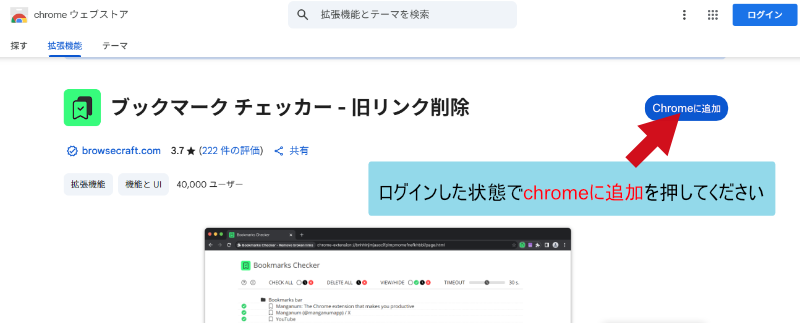
ステップ 2:チェックを開始する
Chrome の右上にあるパズルのピースのようなアイコンをクリックし、「ブックマーク チェッカー」を選択して起動します。そして、「すべてチェック」ボタンを押すだけです。
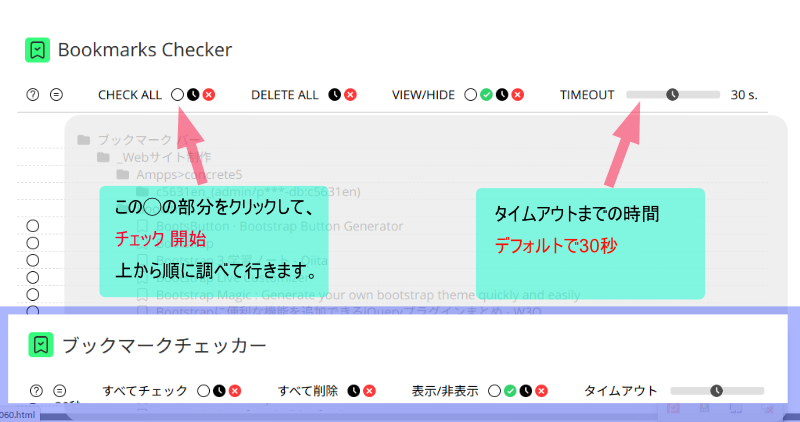
ステップ 3:「死んだお気に入り」を削除する
チェックが終わると、結果が表示されます。「DELETE ALL(すべて削除)」から「死んでいるサイト」または「タイムアウトのサイト」を選んでボタンを押すと、そのお気に入りから削除されます。
「表示/非表示」のボタンを押すことで、表示される対象を選択できるので、そちらを切り替えてから実行してもよいでしょう。
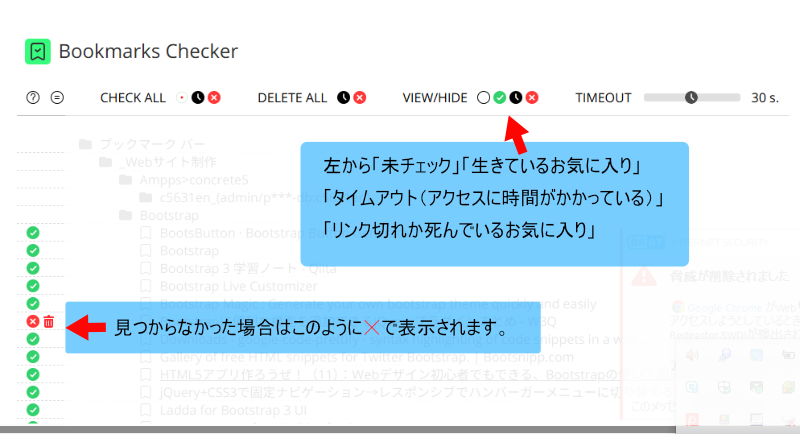
「無効」や「タイムアウト」と表示された場合の対処法 削除ボタンを押す前に、結果を少しだけ見てみましょう。
「無効なリンク」と表示されたら?
サイトのリニューアルなどで、登録したページの URL だけが変わってしまった可能性があります。大事なサイトの場合は、慌てて削除せず、一度サイトのトップページにアクセスし直してみることをお勧めします。
「タイムアウト」と表示されたら?
これは、サイトからの応答に時間がかかりすぎたという合図です。一時的に混み合っているだけかもしれないので、日を改めてもう一度チェックしてみると、問題なく表示されることがよくあります。 これらの確認が終わったら、改めて「無効なリンクを削除」ボタンをクリックし、お気に入りを一掃しましょう。
もう散らからない!お気に入りの「名前の付け方」と「並べ替え」の魔法
「死んだお気に入り」を大掃除しただけでも、かなりスッキリしましたよね。ここで、二度と散らからないための、とっておきのコツをお教えします。それは、お気に入りに登録する瞬間の「たった一つの習慣」です。
ステップ 1:
登録時に「サイト名」を先頭に持ってくるだけ
お気に入りに登録する際、Chrome は自動でページの名前を付けてくれますが、それが散らかる原因です。
例えば、「プロが教える!絶品ホイコーローの作り方 | みんなのレシピ」のように、肝心のサイト名が一番後ろに来てしまうことがよくあります。
そこで、★ マークを押して登録する際、小さな画面の「名前」の欄をチェックして、サイト名が先頭に来るように修正する。たったこれだけです。
【修正例】
- 修正前: `プロが教える!絶品ホイコーローの作り方 | みんなのレシピ`
- 修正後: `みんなのレシピ - 絶品ホイコーローの作り方`
その場で完璧な名前にする必要はありません。「サイト名が先頭にあるか?」だけを確認しましょう。
ステップ 2:魔法の呪文「名前順で並べ替え」
名前の付け方を少し工夫したら、いよいよ魔法の呪文を唱える時間です。Chrome の「ブックマーク マネージャ」を開き、整理したいフォルダを選んで、右上のメニューから「名前順で並べ替え」をクリックしてみてください。
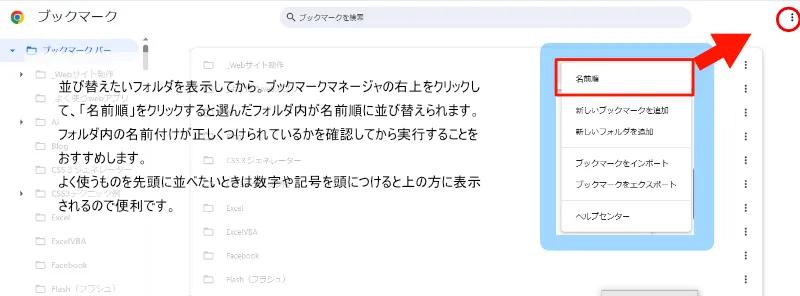
すると、どうでしょう。サイトの名前でソートされるので、探しやすくなっていませんか?
よく使うサイトは特別に数字や記号を頭につけると、並び順が上の方になるのでもっと便利になりますよ。
フォルダ分けのコツ:「階層は浅く」と「あとで整理」
「名前順で並べ替え」を使えば、フォルダをたくさん作らなくてもかなり整理できますが、それでもフォルダで分けたい方もいますよね。その際の鉄則が 2 つあります。
フォルダの階層は「2 階層」までにする
整理好きな方ほど、フォルダの中にさらにフォルダを作るなど、深い階層を作りたがりますが、これは後で迷子になる原因です。フォルダの階層は最大でも 2 つまでにしましょう。
迷ったら「あとで整理」フォルダへ
「このサイト、どの分類だろう…」と悩んだら、「あとで整理」という名前のフォルダを作って、そこに一時的に入れてしまいましょう。完璧を目指してその場で悩むのが、整理の一番の敵です。
まとめ:3 つのステップで、もうお気に入りは散らからない!
今回は、ごちゃごちゃになった Chrome のお気に入りを整理し、二度と散らかさないための具体的な方法をご紹介しました。
- 【大掃除】 まずはアプリで「死んだお気に入り」を一掃する
- 【名前の工夫】 登録時に「サイト名」を先頭に持ってくる
- 【並べ替え】 「名前順で並べ替え」の魔法を使う
これらの簡単な習慣を身につけるだけで、「あれ、どこだっけ?」と探すストレスから解放され、あなたの PC 作業はもっと快適でスピーディーになるはずです。ぜひ、今日から試してみてくださいね。